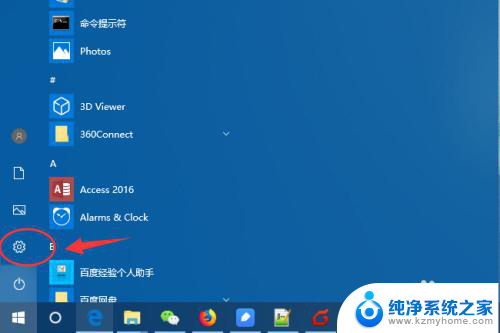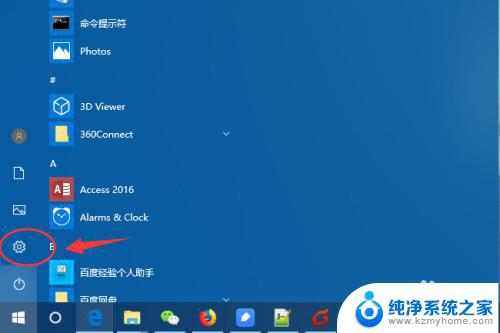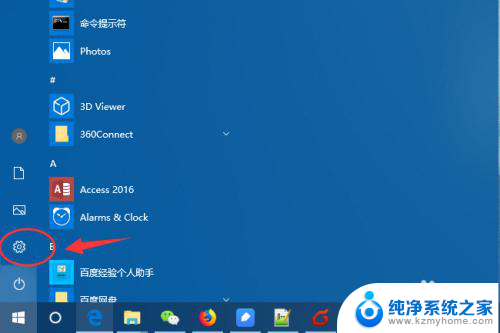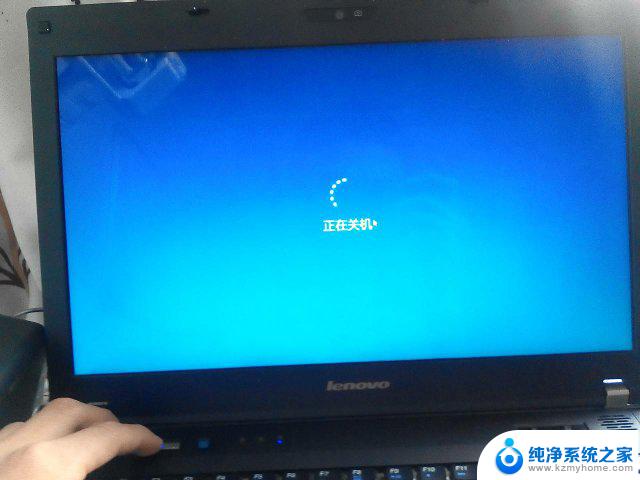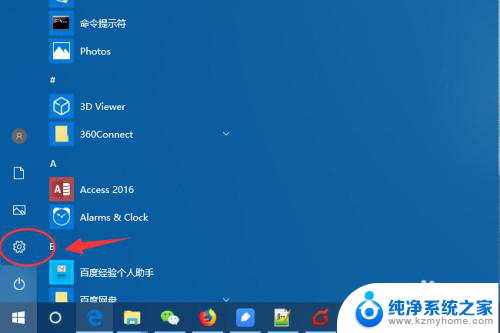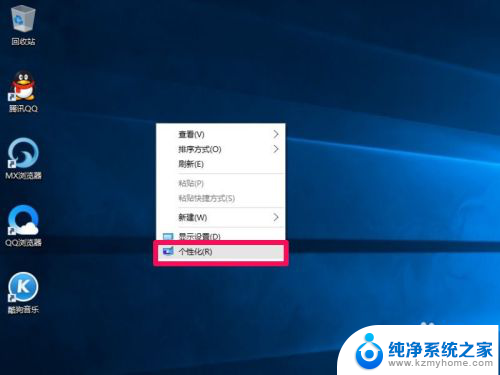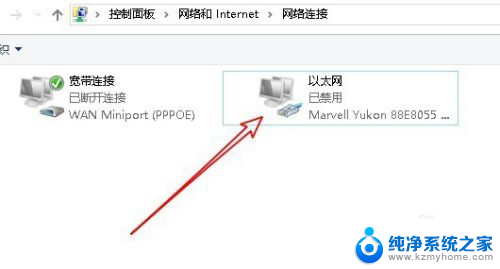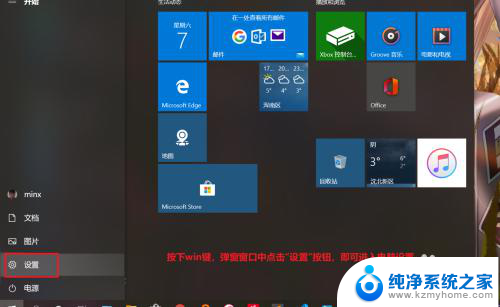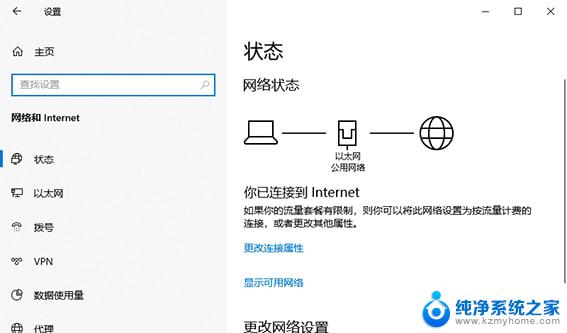win10管理已知网络 Win10如何添加已知网络
更新时间:2023-09-05 10:54:07作者:jiang
win10管理已知网络,Win10作为目前最流行的操作系统之一,具备了许多强大的功能,其中之一就是网络管理,在Win10中,我们可以轻松地添加已知网络,以便更加方便地连接到我们经常使用的网络。无论是家庭网络还是办公网络,只需简单的几个步骤,就可以将其添加到已知网络列表中。这样一来我们下次连接该网络时,无需再输入密码,就能直接连接,省去了重复输入密码的繁琐步骤。下面我们就来了解一下Win10如何添加已知网络。
方法如下:
1.首先,找到并点击“所有设置”。
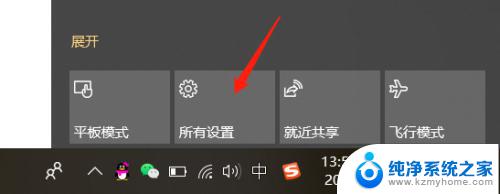
2.进入Windows设置页面。
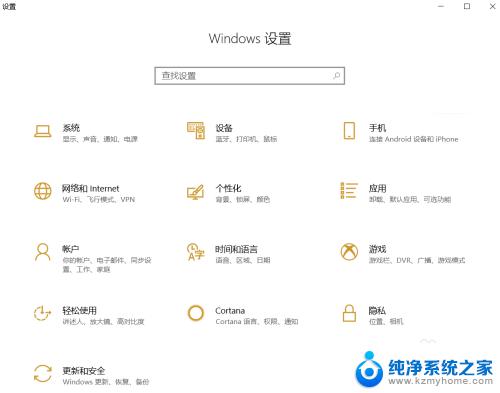
3.点击“网络和Internet”图标。
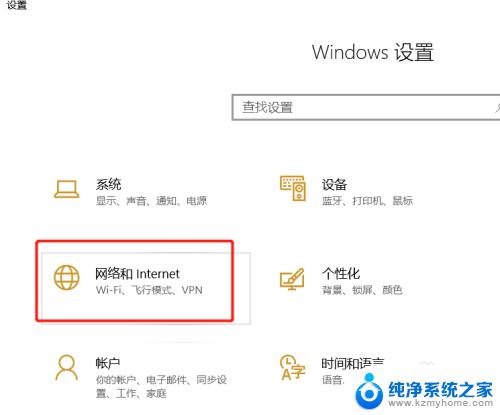
4.接着进入设置页面。
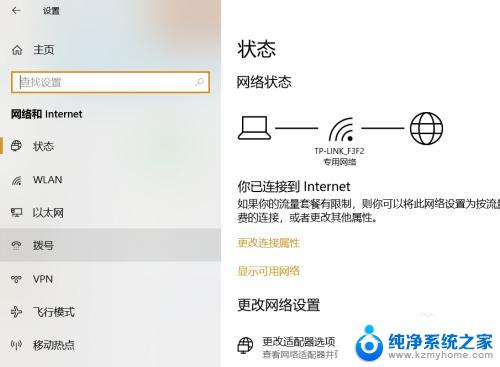
5.再点击“WLAN”。
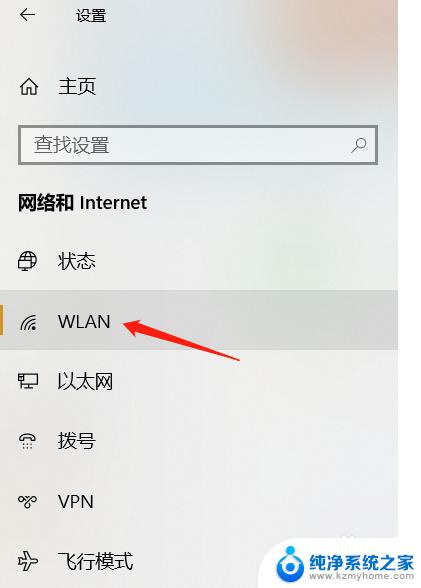
6.点击“管理已知网络”。
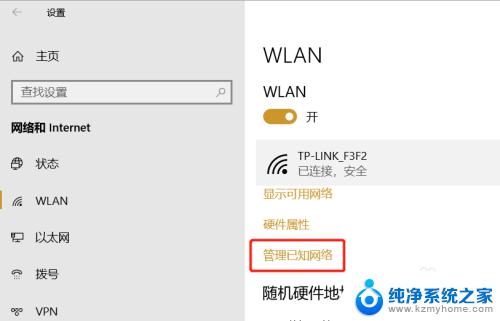
7.这样就可以看到已连接过的所有网络。
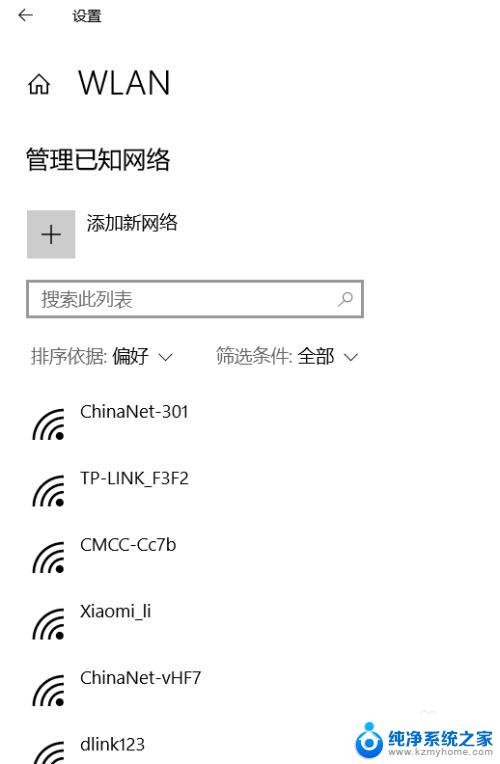
以上就是Win10管理已知网络的所有内容,如果遇到这种情况,您可以根据本指南中的说明进行解决,非常简单且快速,一步到位。